Datora paroles maiņa ir ļoti svarīga personiskās informācijas un dokumentu aizsardzībai. Dažkārt problēma var būt tā, ka esat aizmirsis paroli datoram, kuru ilgu laiku neesat izmantojis, un nezināt, kā tai piekļūt.

Šajā rakstā jūs uzzināsit, kā mainīt datora paroli operētājsistēmā Windows 10, kā arī uzzināsit papildu informāciju par datora kontu un paroli.
Paroles maiņa
Windows ir atjauninājis savus drošības līdzekļus savās jaunākajās sistēmās, kas nozīmē, ka, piemēram, Windows 8.1 paroles problēmu novēršana nedarbosies. Ja jums ir Windows 10 vai jaunāka versija un jums ir jāmaina paroles, veiciet tālāk norādītās darbības.
- Nospiediet tastatūras taustiņu 'Start', kam parasti ir Windows logotips.

- Uznirstošajā izvēlnē atlasiet “Iestatījumi”.

- Noklikšķiniet uz 'Konts'.

- pēc tam “Pierakstīšanās iespējas”.

- Sadaļā “Parole” atlasiet “Mainīt”.
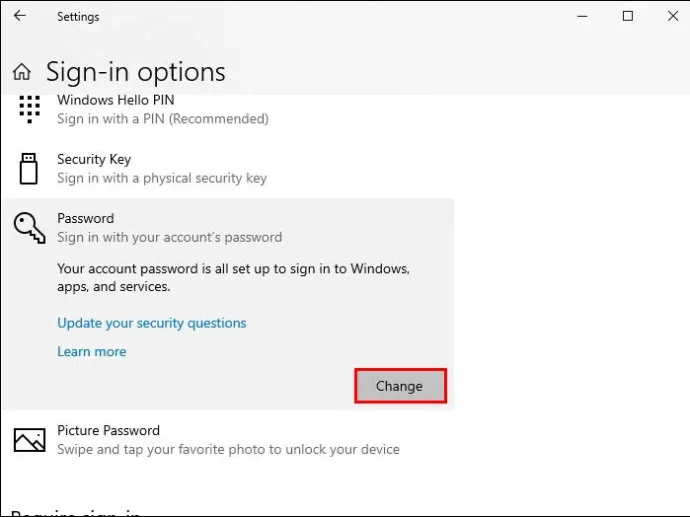
- Uznirstošajā logā ievadiet savu pašreizējo paroli un jauno paroli. Jums tiks lūgts otrreiz ievadīt jauno paroli apstiprināšanai.
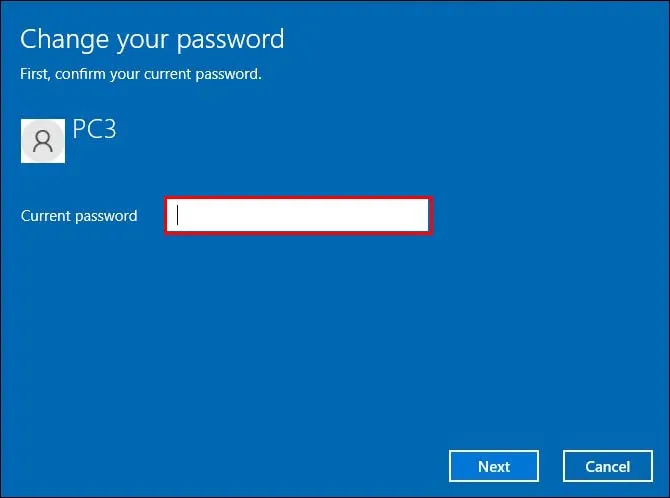
Windows Hello PIN maiņa
Ja izmantojat PIN kā paroli, lai piekļūtu datoram, un jums tas ir jāmaina, rīkojieties šādi:
- Ekrānā nospiediet Windows logotipu.

- Jūs redzēsit uznirstošo izvēlni. Noklikšķiniet uz 'Iestatījumi'.

- Dodieties uz 'Konts'.

- Pēc tam noklikšķiniet uz “Pierakstīšanās opcijas”.

- Atlasiet “Windows Hello PIN”.
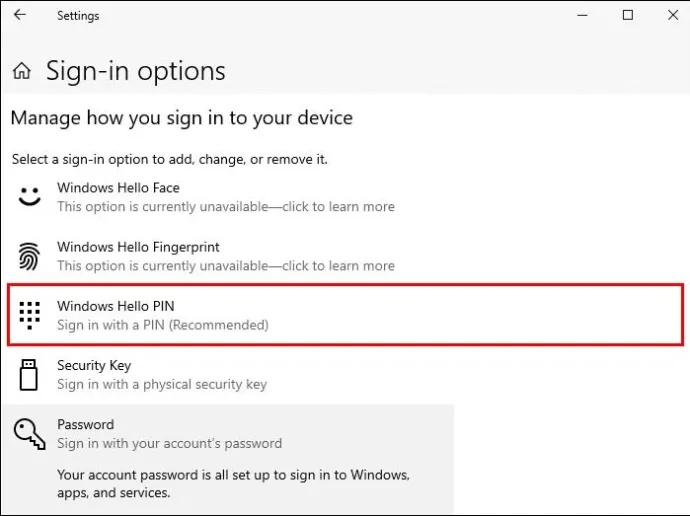
- Uznirstošajā logā ievadiet savu pašreizējo paroli un jauno paroli. Jums tiks lūgts otrreiz ievadīt jauno PIN, lai to apstiprinātu.
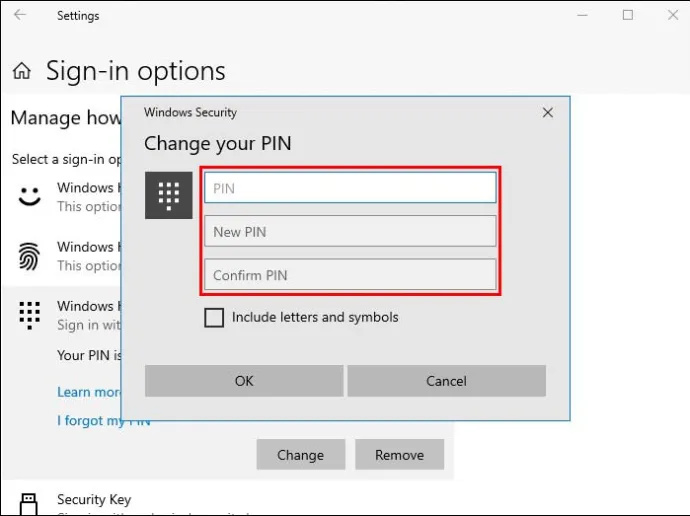
Paroles atiestatīšana operētājsistēmā Windows 10
Operētājsistēmā Windows 10 ir dažādas iespējas, kā atiestatīt pasi, ja esat to aizmirsis. Vienkāršākais ir ar drošības jautājumiem. Ja jums ir operētājsistēmas Windows 10 versija 1803 vai jaunāka, iestatot kontu, jums, iespējams, tika lūgts izvēlēties dažus drošības jautājumus. Ja to darāt, veiciet šīs darbības, lai atiestatītu savu paroli.
- Pierakstīšanās ekrānā noklikšķiniet uz “Atiestatīt paroli”.
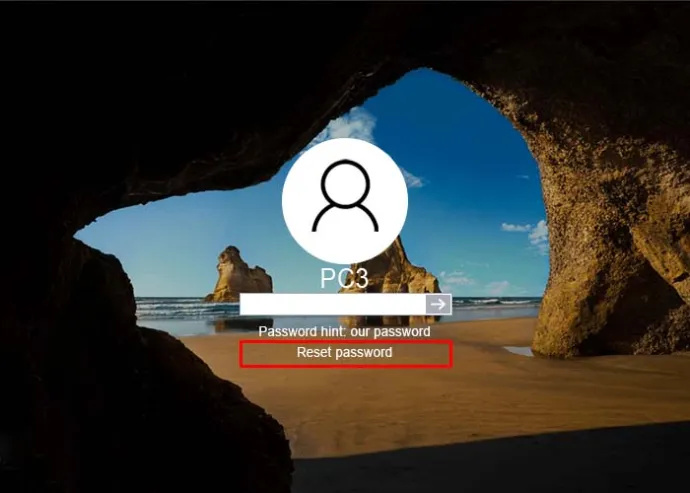
- Atbildiet uz drošības jautājumu.
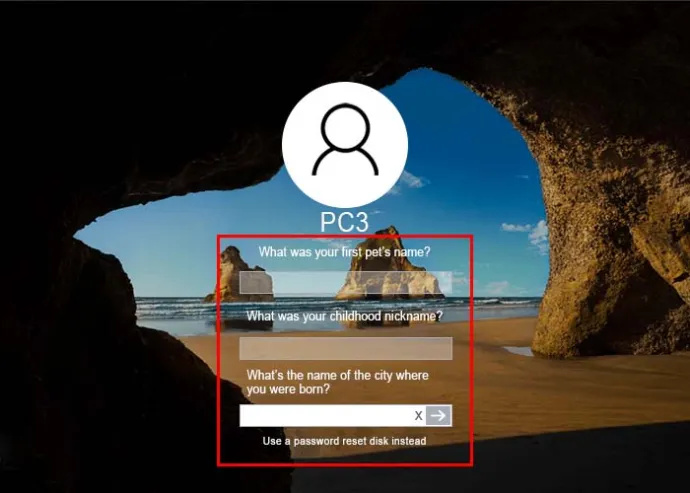
- Ievadiet jaunu paroli.
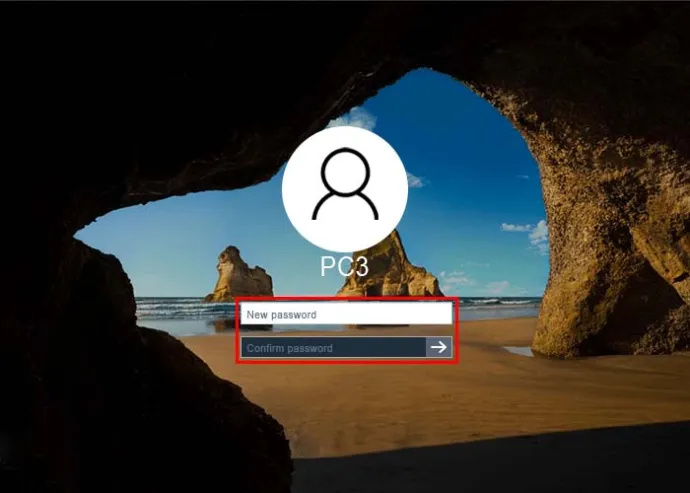
- Pierakstieties, izmantojot savu jauno paroli.
Ja jums ir operētājsistēma Windows 10, kas ir vecāka par versiju 1803, jums nebūs iespējas atiestatīt paroli, atbildot uz drošības jautājumiem. Šādā gadījumā paroli joprojām var atiestatīt. Tomēr šī metode atiestatīs jūsu paroli un ierīci, kā arī neatgriezeniski dzēsīs datus, iestatījumus un programmas no datora. Ja vēlaties atiestatīt savu paroli un ierīci, šeit ir norādītas darbības, kā to izdarīt:
- Tastatūrā nospiediet Shift un Power taustiņus. Apakšējā labajā stūrī noklikšķiniet uz 'Restartēt'.

- Izvēlnē “Izvēlēties opciju” atlasiet “Problēmu novēršana”.

- Atlasiet “Atiestatīt šo datoru”.
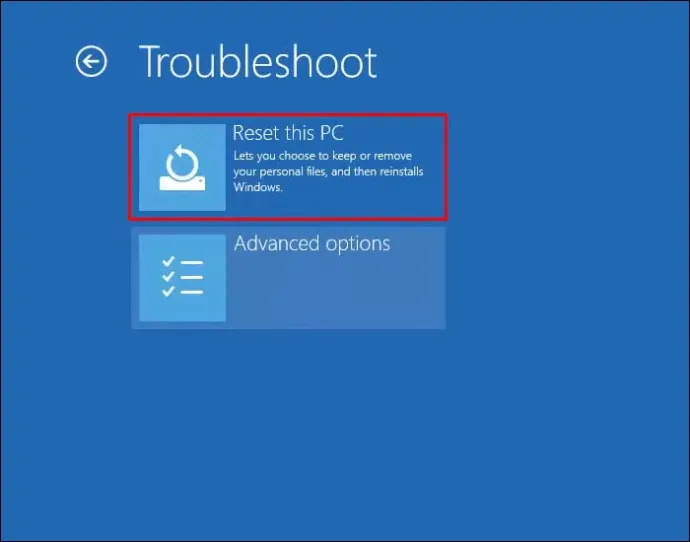
- Noklikšķiniet uz 'Noņemt visu'.
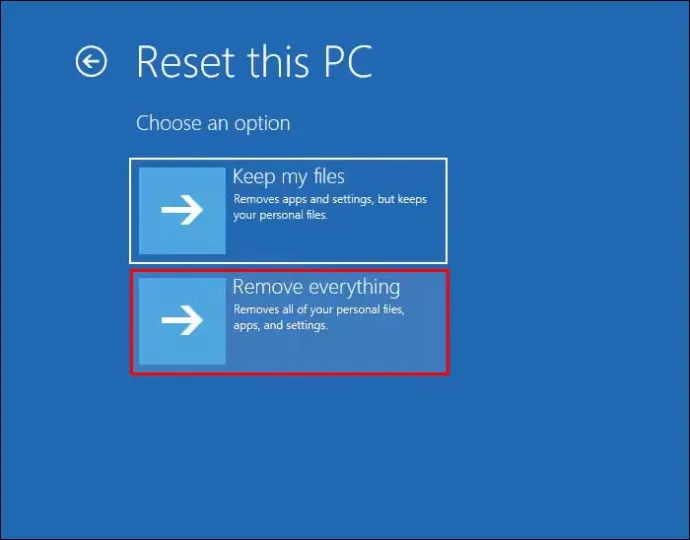
Paroles atiestatīšana no administratīvā konta
Ja esat aizmirsis konta paroli datorā ar vairākiem lietotājiem, varat to mainīt, sazinoties ar administratīvā konta īpašnieku. Varat arī pats atiestatīt paroli, ja jums ir administratora tiesības. Lai atiestatītu paroli, veiciet šīs darbības:
- Pieteikšanās ekrānā ievadiet konta paroli ar administratora tiesībām. Ekrānā nospiediet logotipu 'Start'.

- Uznirstošajā izvēlnē atlasiet “Iestatījumi”.

- Noklikšķiniet uz 'Konts'.

- Izvēlnē atlasiet “Citi lietotāji”.
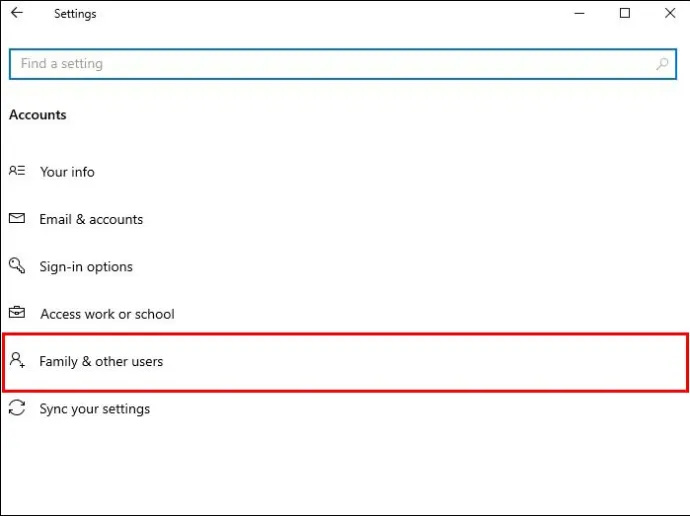
- Atrodiet savu lietotāju un noklikšķiniet uz “Atiestatīt paroli”.
- Ievadiet jaunu paroli un noklikšķiniet uz “Labi.
Bieži sastopamās problēmas, piesakoties operētājsistēmā Windows 10
Reizēm jūs ievadāt pareizo paroli, bet nevarat piekļūt savam kontam. Lai atrisinātu šo problēmu, varat mēģināt atrisināt dažādas lietas:
- Ja jūsu parolē ir burti un cipari, pārliecinieties, vai tastatūrā nav ieslēgts burtslēgs. Tas padara jūsu paroli nepareizu, pat ja rakstāt to pareizi.
- Ja redzat ziņojumu ar tekstu “Mēs nevaram pierakstīties jūsu kontā”, šo problēmu bieži var novērst, izrakstoties no konta un pierakstoties vēlreiz. Mēģiniet restartēt datoru.
- Pārliecinieties, vai sistēma Windows 10 ir atjaunināta uz jaunāko pieejamo versiju.
Ja joprojām nevarat pieteikties, varat restartēt datoru drošajā režīmā. Drošais režīms ne tikai palīdzēs atrisināt problēmas ar paroli, bet arī novērsīs sistēmas problēmas. Varat restartēt datoru drošajā režīmā no pierakstīšanās ekrāna vai melnā ekrāna. Tālāk ir sniegta abu alternatīvu problēmu novēršana.
No pierakstīšanās ekrāna:
- Windows pierakstīšanās ekrānā vienlaikus nospiediet taustiņu Shift un barošanas taustiņu. Izvēlnē atlasiet “Restartēt”.

- Pēc datora restartēšanas jūs redzēsit zilu izvēlni ar nosaukumu “Izvēlēties opciju”. Noklikšķiniet uz 'Problēmu novēršana'.

- Atlasiet 'Papildu opcijas' un pēc tam 'Startēšanas iestatījumi'.
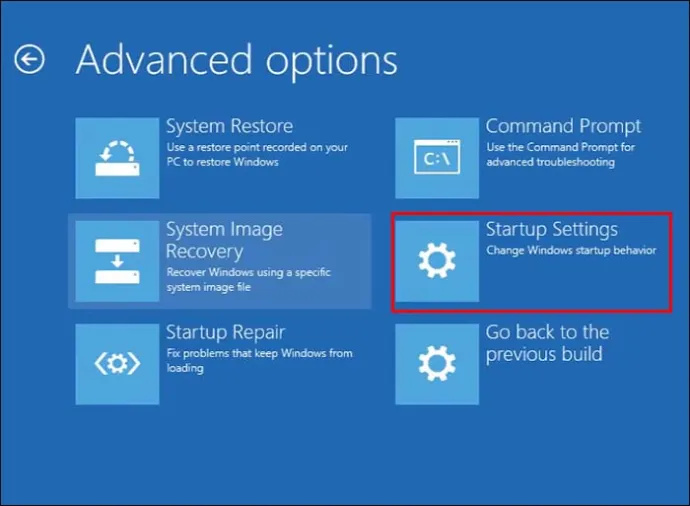
- Noklikšķiniet uz 'Restartēt'.
No tukša vai melna ekrāna:
- Nospiediet taustiņu ar Windows logotipu un taustiņu R.
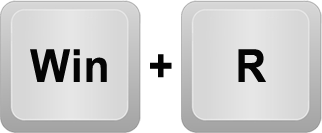
- Lodziņā “Atvērt” ierakstiet “
msconfig” un pēc tam atlasiet Labi.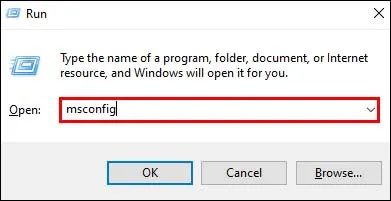
- Atlasiet cilni “Sāknēšana”.
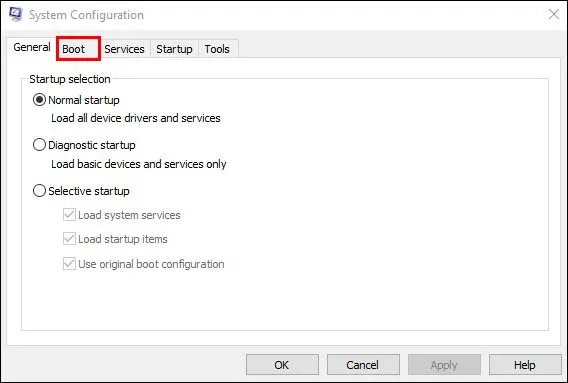
- Izvēlnē “Sāknēšanas opcijas” notīriet izvēles rūtiņu “Droša sāknēšana”.
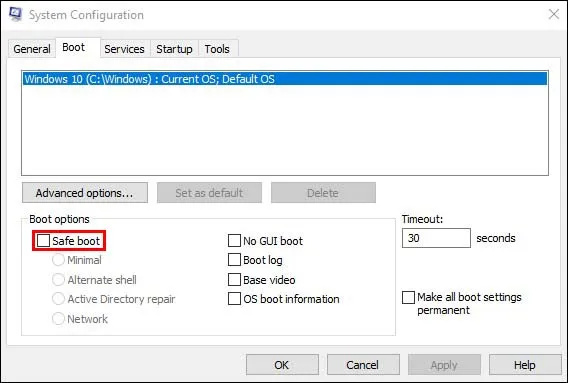
Uzlabota alternatīva pieteikšanās problēmu risināšanai būs palaist datorā integrēto startēšanas labošanas rīku. Lai piekļūtu šim rīkam, veiciet šīs darbības:
- Nospiediet taustiņu 'Shift' un restartējiet datoru. Atkārtojiet procesu, līdz tiek parādīta izvēlne WinRE (Windows atkopšana).

- Noklikšķiniet uz 'Izvēlēties opciju' un atlasiet 'Problēmu novēršana'.

- Pēc tam “Papildu opcijas”.
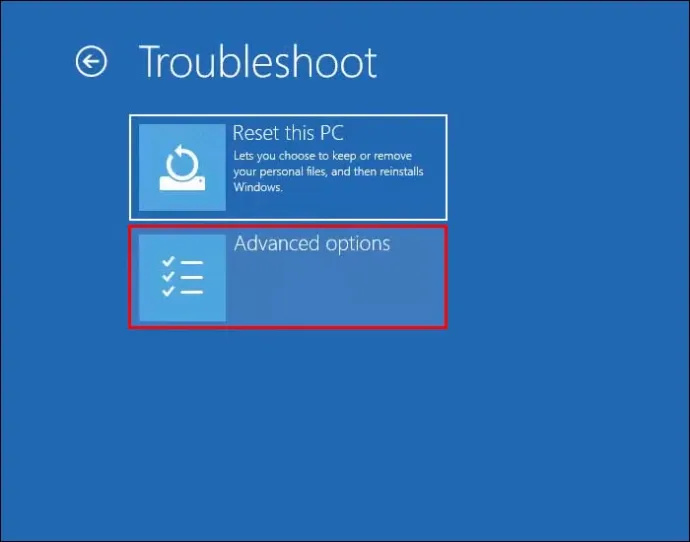
- Noklikšķiniet uz 'Automātiskais remonts'. To var norādīt arī kā “Startēšanas remonts”.
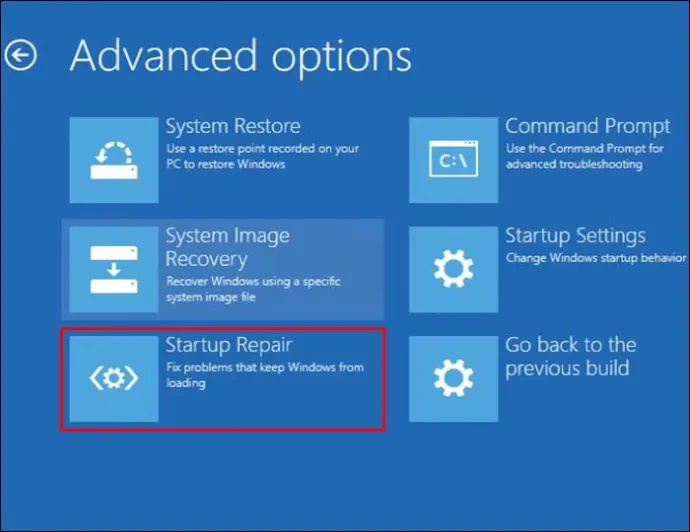
- Pagaidiet, līdz remonta process ir pabeigts, un mēģiniet vēlreiz pieteikties.
Citas pieteikšanās alternatīvas operētājsistēmai Windows 10
Windows 10 un jaunākām versijām ir dažādas pieteikšanās iespējas. Populārākās ir pirkstu nospiedumu un sejas atpazīšanas. Lai iestatītu sejas atpazīšanas pieteikšanos, veiciet šīs darbības:
- Nospiediet tastatūras Windows logotipa taustiņu.

- Uznirstošajā izvēlnē atlasiet “Iestatījumi”.

- Noklikšķiniet uz 'Konts'.

- Izvēlnē atlasiet “Pierakstīšanās opcijas”.

- Izvēlnē nospiediet 'Sejas atpazīšana (Windows Hello)'.
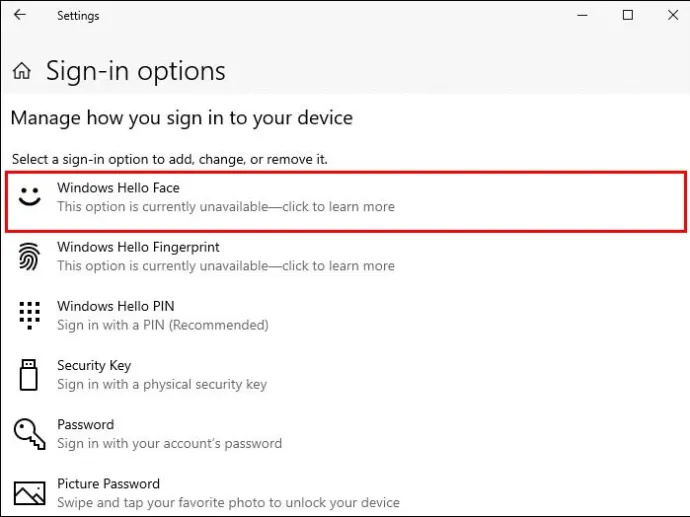
- Izpildiet tīmekļa kameras norādījumus, lai atpazītu savu seju no jebkura leņķa.
Ja vēlaties izmantot pirkstu nospiedumu kā paroli, lai piekļūtu datoram, ņemiet vērā, ka tastatūras vienā no taustiņiem ir jābūt īpašam skenerim. Ja to darāt, varat iestatīt savu pirksta nospiedumu kā pieteikšanās opciju, veicot tālāk norādītās darbības.
- Nospiediet tastatūras taustiņu 'Start'.

- Noklikšķiniet uz 'Iestatījumi'.

- Izvēlieties 'Konts'.

- Pēc tam “Pierakstīšanās iespējas”.

- Izvēlnē noklikšķiniet uz 'Pirkstu nospiedumu atpazīšana (Windows Hello)'.
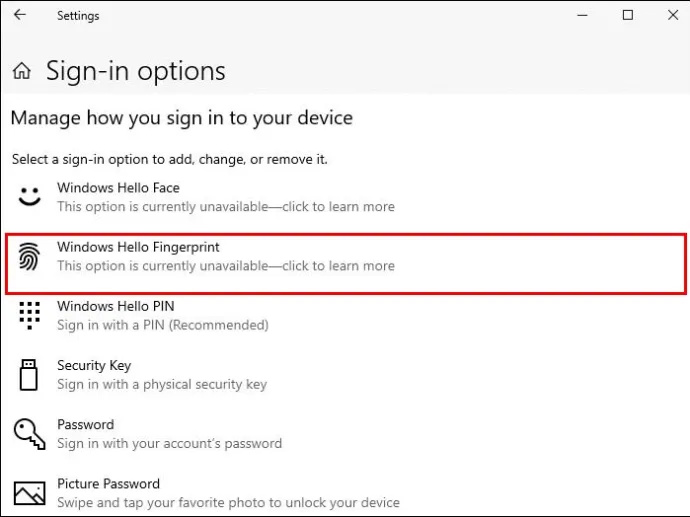
- Uzlieciet pirkstu uz skenera un izpildiet norādījumus, lai dators varētu precīzi skenēt izdruku.
Papildu bieži uzdotie jautājumi
Kā savam datoram pievienot jaunu lietotāju?
kā noņemt nesen skatītos pēc vēlēšanās
Lai datoram pievienotu jaunu lietotāju, rīkojieties šādi:
kā uzklāt gultu terārijā
1. Atveriet paneli “Iestatījumi”.
2. Noklikšķiniet uz “Konti” un pēc tam uz “Ģimene un citi lietotāji”.
3. Atlasiet “Pievienot šim datoram kādu citu”.
Jums tiks prasīts jaunā lietotāja Microsoft konts un parole.
Vai varu mainīt savu lokālā lietotāja kontu uz administratīvo kontu?
Jā, ir iespējams mainīt savu lietotāja kontu uz administratīvo kontu. Lūk, kā sākt darbu:
1. Sadaļā “Iestatījumi” atlasiet “Konti”.
2. Atveriet sadaļu “Ģimene un citi lietotāji” un izvēlieties savu kontu.
3. Zem jūsu vārda būs rakstīts “Vietējais konts”, noklikšķiniet uz tā.
4. Atlasiet “Mainīt konta veidu”.
5. Noklikšķiniet uz “Administrators”.
Kādi ir dažādie kontu veidi operētājsistēmā Windows 10?
Operētājsistēmā Windows 10 varat izveidot trīs dažādu veidu kontus: administratora, standarta lietotāja un viesa kontu. Izmantojot administratīvo kontu, jums būs pilnīga piekļuve dokumentu atvēršanai un lietojumprogrammu instalēšanai, savukārt citas alternatīvas nodrošina stingrākas atļaujas.
Kā mainīt drošības jautājumus operētājsistēmā Windows 10?
Operētājsistēmām Windows 10 un 11 ir nepieciešami trīs drošības jautājumi kā otrā līmeņa drošība. Ja vēlaties atjaunināt jautājumus, ko iestatījāt, izveidojot kontu, veiciet tālāk norādītās darbības.
1. Panelī “Iestatījumi” atlasiet “Konti”.
2. Noklikšķiniet uz “Savienojuma opcijas”.
3. Atveriet sadaļu “Atjaunināt drošības jautājumus”.
Varēsit mainīt savus drošības jautājumus pret jauniem.
Vai es varu izdzēst savas pieteikšanās paroles?
Jā. Ja nevēlaties, lai jūsu datoram būtu drošības parole, varat to izdzēst, lai ikviens varētu tai piekļūt.
1. Nospiediet tastatūras taustiņu Sākt.
2. Uznirstošajā izvēlnē atlasiet “Iestatījumi”.
kā saglabāt gif twitterī
3. Noklikšķiniet uz “Konts”.
4. Izvēlnē atlasiet “Pierakstīšanās opcijas”.
5. Izvēlieties, kāda veida paroli vēlaties dzēst. Tas var būt pirkstu nospiedumu skenēšana, sejas atpazīšana, parole vai PIN.
6. Atlasot tos, tiks parādīta opcija “Noņemt”.
Drošība pirmajā vietā
Parole, PIN, sejas atpazīšana vai jebkura cita drošības metode jūsu datorā ir būtiska, lai aizsargātu saglabāto informāciju. Tomēr, iespējams, aizmirstat savu paroli vai PIN un nevarat piekļūt savam datoram. Pirms datora atiestatīšanas pārliecinieties, ka esat izsmēlis visas iespējas mainīt paroli.
Vai jūs regulāri maināt savu paroli? Vai arī jūs to darāt, kad esat saskāries ar drošības pārkāpumu? Paziņojiet mums komentāru sadaļā.









